Jos käytät Microsoft Outlookin kalenteria kaikissa tapahtumissasi, sinulla saattaa olla joitain yksityisiä tapahtumia. Sinulla voi olla lääkäriaika, työhaastattelu tai jotain vastaavaa, joka ei kuulu kenellekään muulle.
Kun jaat Outlook-kalenterisi tai siirrät sen jollekin toimistossasi olevalle henkilölle, muut saattavat nähdä tapahtumat ja niiden tiedot oletuksena. Jos haluat pitää tapaamiset itselläsi, näytämme, kuinka voit piilottaa kalenterin tiedot Outlookissa yksityisille tapahtumille.
Sisällysluettelo
Tietoja Outlookin yksityisistä tapahtumista
Jos jaat kalenterisi, kyseiset Outlookin käyttäjät eivät näe tapahtumasi tietoja vaikka heillä olisi luku-jakooikeudet niin kauan kuin merkitset sen yksityiseksi.
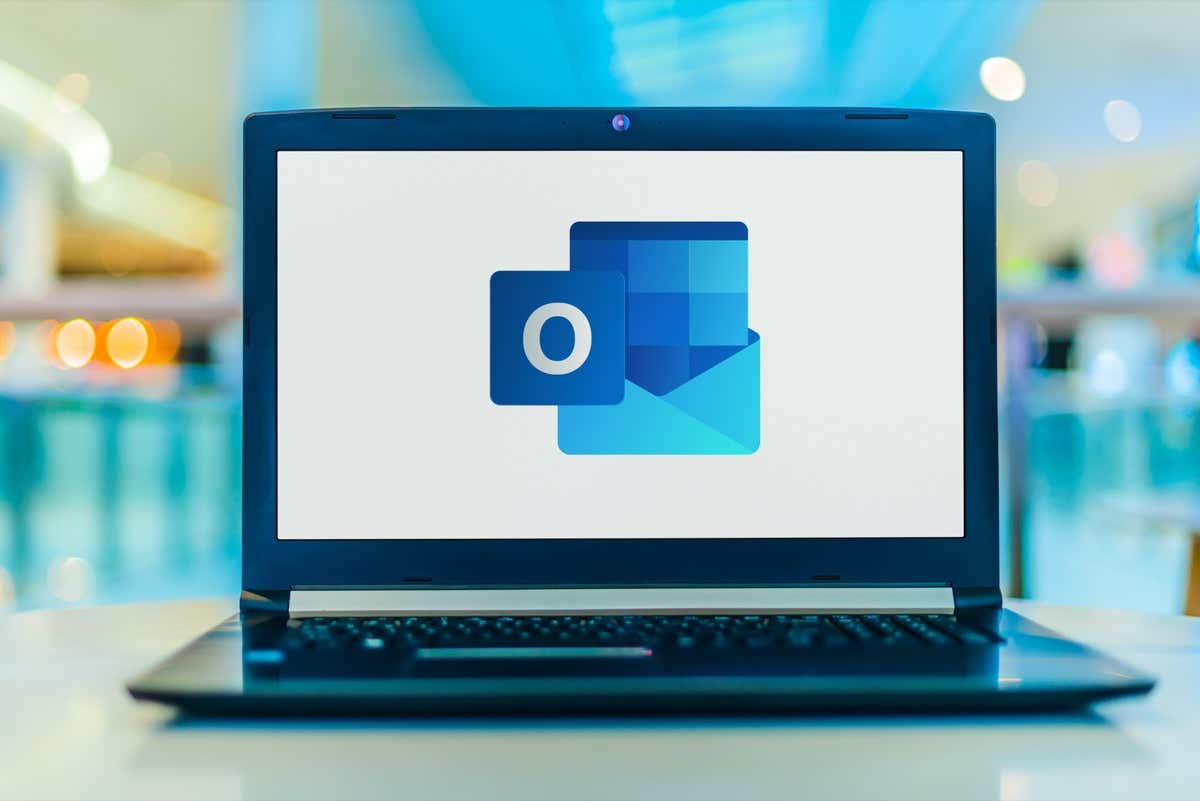
Jos valtuutat sen sijaan kalenterisi, muut eivät voi oletusarvoisesti nähdä yksityisten tapahtumien tietoja, ellet valitse Valtuuta voi nähdä yksityiset kohteeni-valintaruutua. Voit piilottaa tapahtumat poistamalla valinnan Outlook-versiosi delegointioikeuksista.
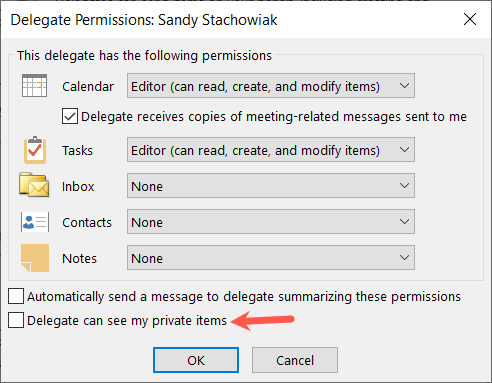
Katsotaan nyt, kuinka tapahtumat merkitään yksityisiksi Outlook-kalenterissa.
Piilota kalenterin tiedot Outlook on Desktopissa
Voit merkitä tapahtuman yksityiseksi, kun määrität sen Outlook-kalenterissa. Jos unohdat, voit tehdä sen myös jälkikäteen.
Kun uusi tapahtumasi on avattu Outlookissa Windowsissa tai Macissa, siirry joko Tapaaminen-tai Kokous-välilehteen.
Valitse Yksityinen-painike nauhan Tunnisteet-osiossa. Täytä tapahtumasi tiedot ja valitse Tallenna ja sulje kuten tavallisesti. Jos olet jo tallentanut tapahtuman, napsauta sitä hiiren kakkospainikkeella kalenterissasi ja valitse Yksityinen.
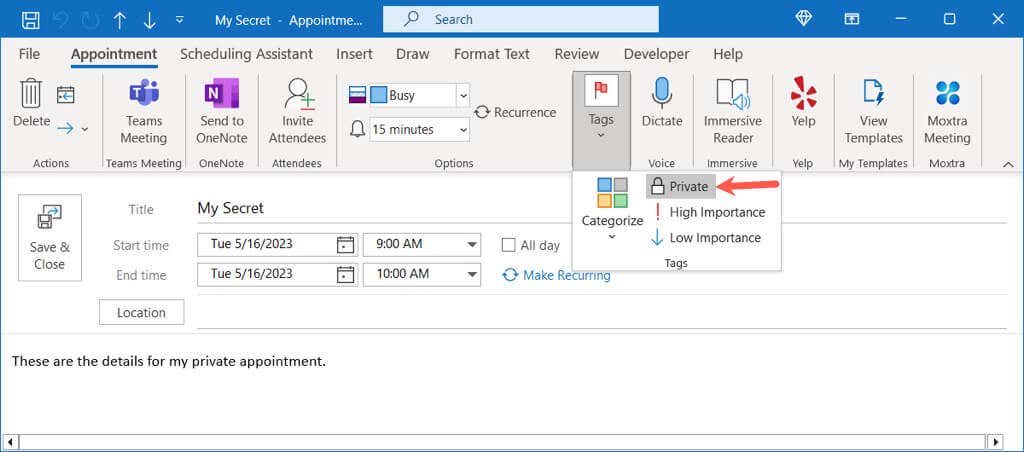
Näet sitten yksityisen kuvakkeen tapahtumassa Outlook-kalenterissa.
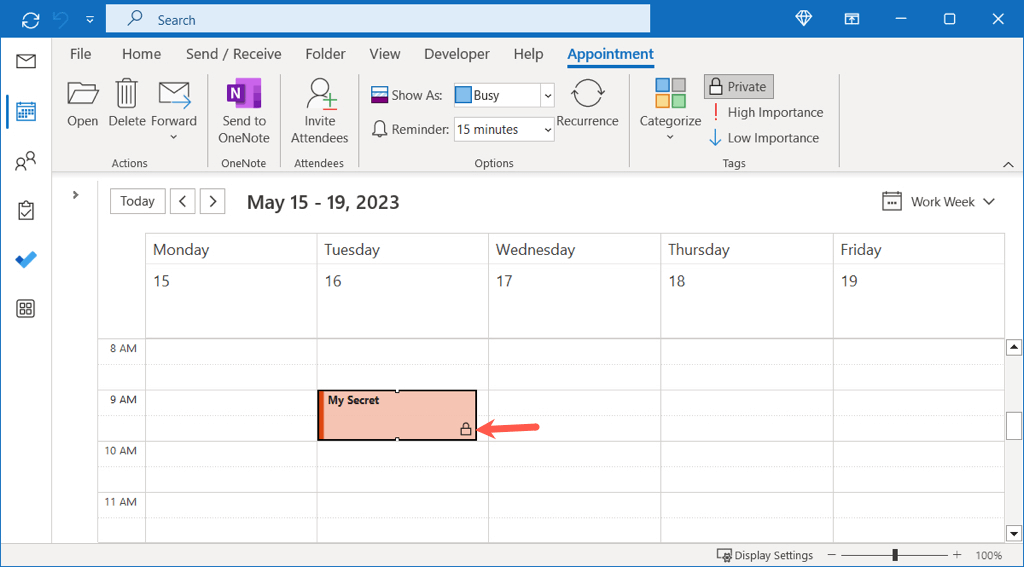
Kun joku tarkastelee yksityistä tapahtumaasi jaetussa kalenterissa, hän näkee nimenä”Yksityinen tapaaminen”eikä mitään tietoja.
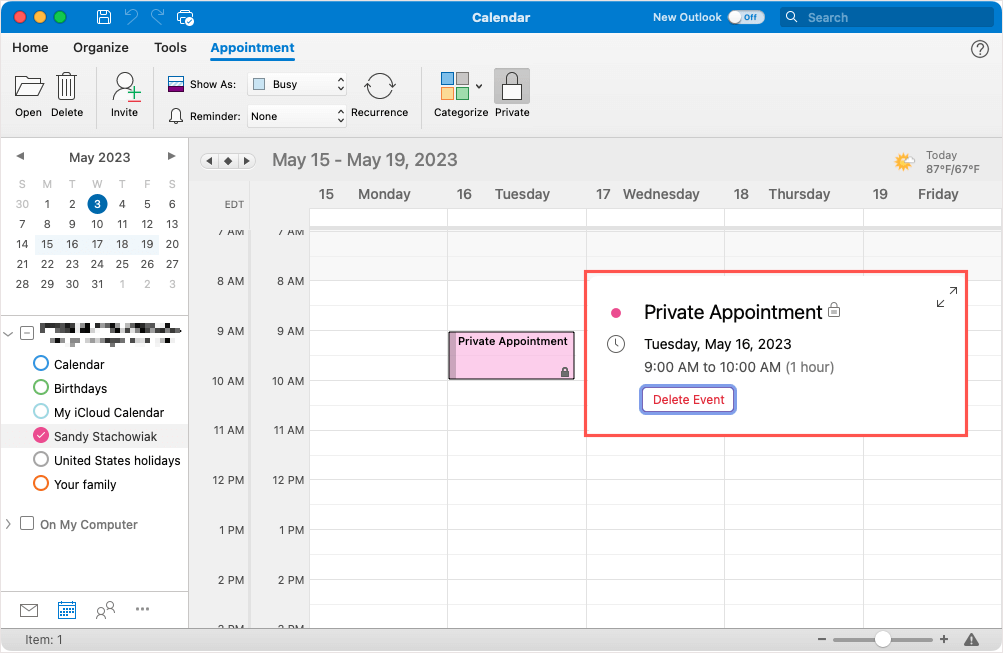
Jos he voivat avata tapahtuman, he eivät myöskään näe siellä tietoja.
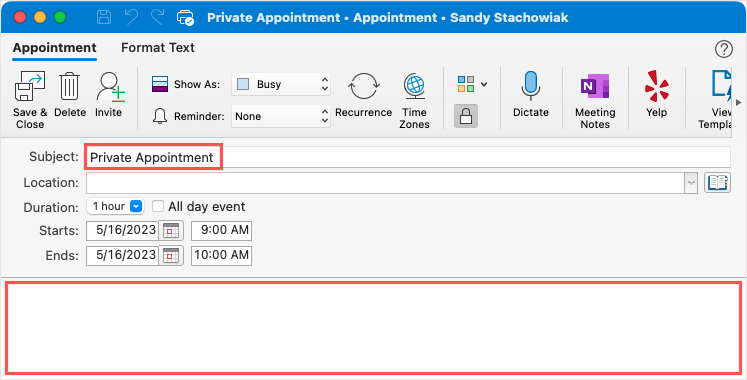
Piilota kalenterin tiedot Outlook on Webissä
Kun käytät Outlook verkossa, voit tehdä siellä myös kalenteritapahtumasi yksityisiä. Prosessi eroaa vain hieman työpöytäversiosta.
Jos avaat tapahtuman ponnahdusikkunan, valitse oikeasta alakulmasta Lisää vaihtoehtoja. Muussa tapauksessa voit avata tapahtumaikkunan heti kaksoisnapsauttamalla päivämäärää ja kellonaikaa.
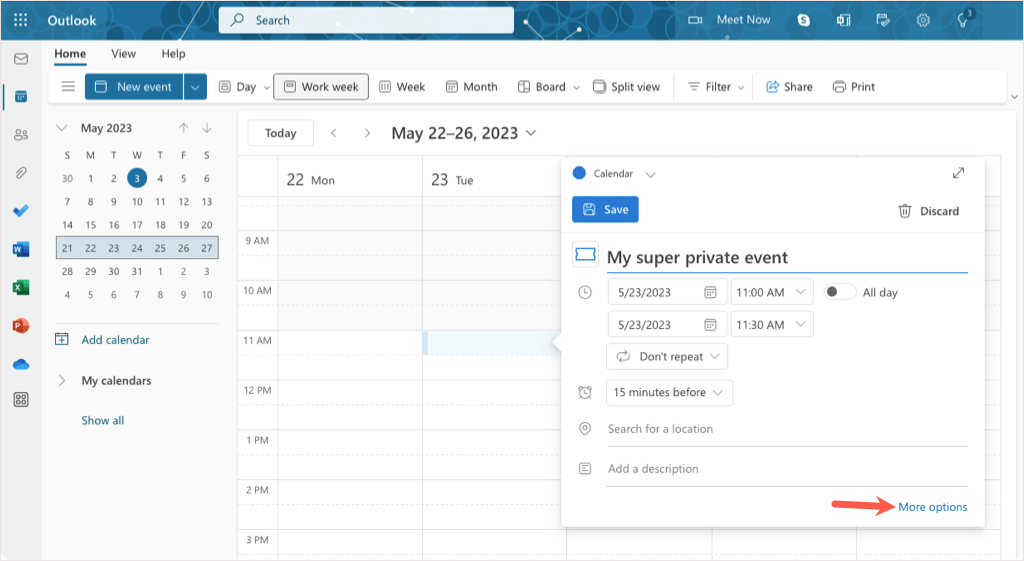
Valitse tapahtuman tietoikkunassa yläreunan työkalupalkista Yksityinen. Täytä tapaamisen tai tapaamisen tiedot ja valitse Tallenna normaalisti. Jos olet jo tallentanut tapahtuman, avaa se, merkitse Yksityinen ja tallenna se vielä kerran.
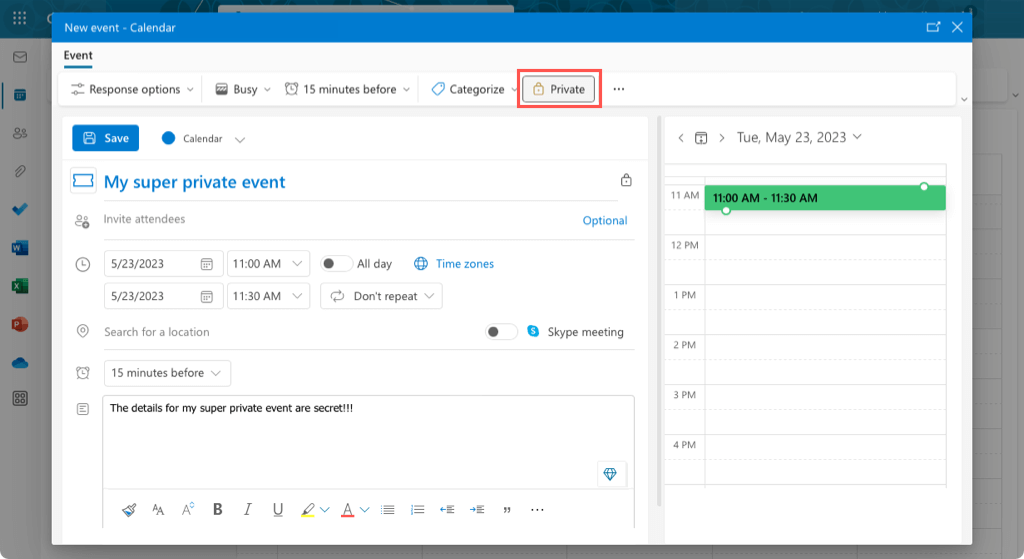
Näet yksityisen kuvakkeen tapahtumassa kalenterissasi.
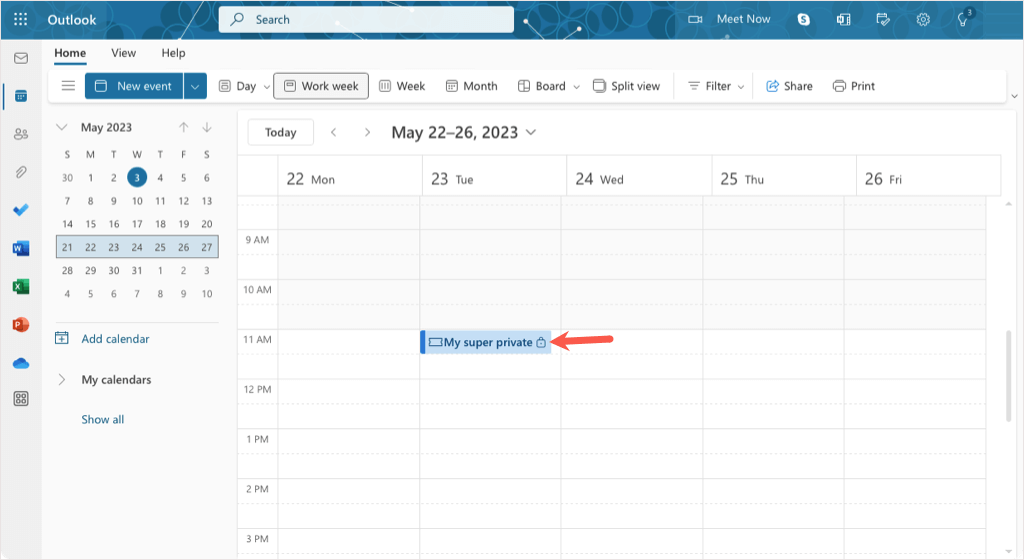
Kuten työpöydällä, muut näkevät”Yksityinen tapaaminen”tapahtuman nimenä eivätkä voi tarkastella tietoja.
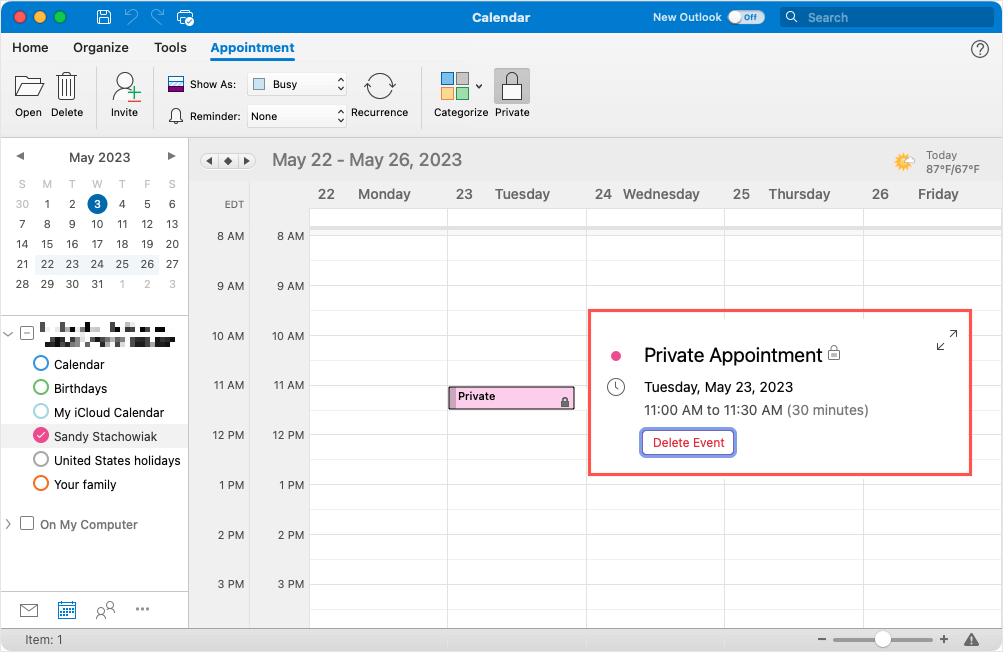
Piilota kalenterin tiedot Outlook on Mobilessa
Outlook-mobiilisovellus Androidissa ja iPhonessa tarjoaa saman yksityisen ominaisuuden tapahtumillesi.
Luo tapahtumasi ja täytä kaikki tiedot tai avaa olemassa oleva tapahtuma. Siirry näytön alaosaan ja laita Yksityinen-kytkin päälle. Tallenna sitten tapahtumasi käyttämällä valintamerkkiä oikeassa yläkulmassa.
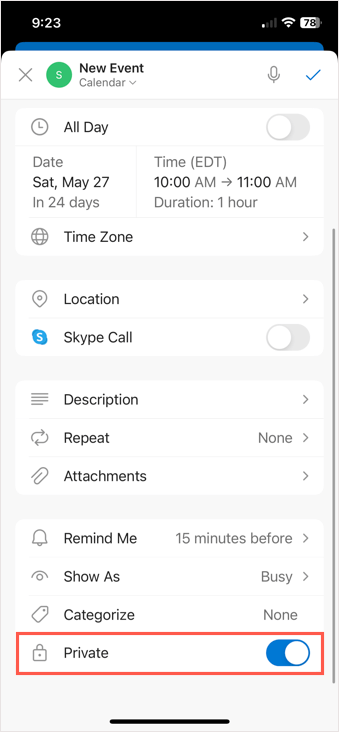
Jos käytät Outlookin päivä-tai 3 päivän kalenterinäkymää, näet kulmassa sekä tapahtuman tietonäytössä Yksityinen-kuvakkeen.
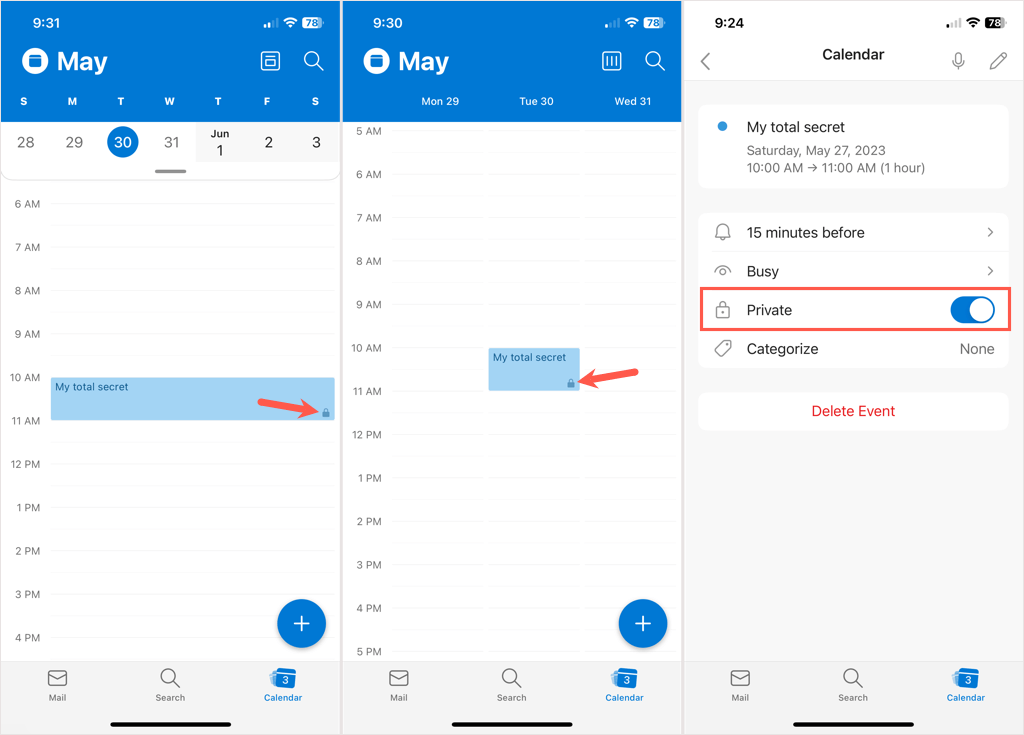
Kuten Outlookin työpöytä-ja verkkoversiot, kukaan ei näe tapahtumasi tietoja.
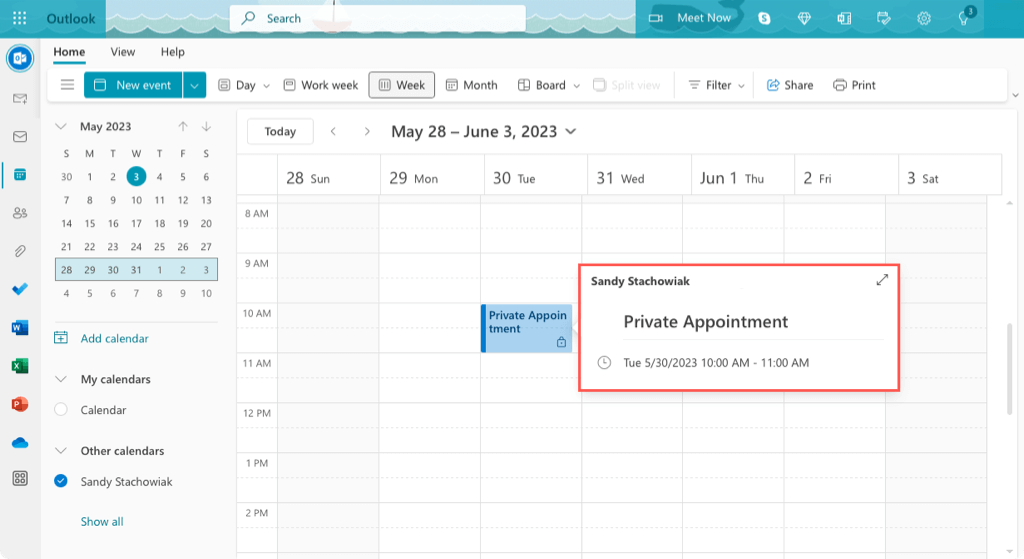
Pidä tapahtumasi omana tietonasi
Kun haluat piilottaa tapahtuman tiedot Outlook-kalenterissa, se on helppo tehdä millä tahansa laitteella. Sinun ei tarvitse huolehtia tietosuoja-asetuksista tai kalenterin käyttöoikeuksista, ellei sinulla ole kuvattua edustajaa. Merkitse vain Yksityinen vaihtoehto ja olet hyvä.
Katso lisätietoja ryhmäkalenterin luomisesta Outlook 365:ssä tiimillesi.